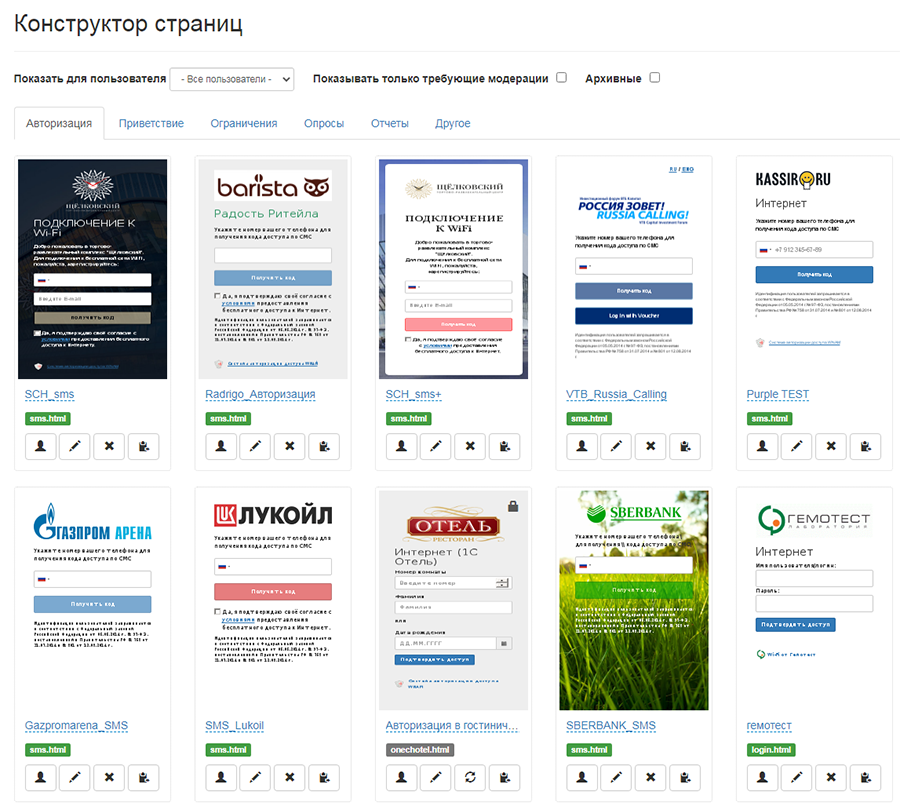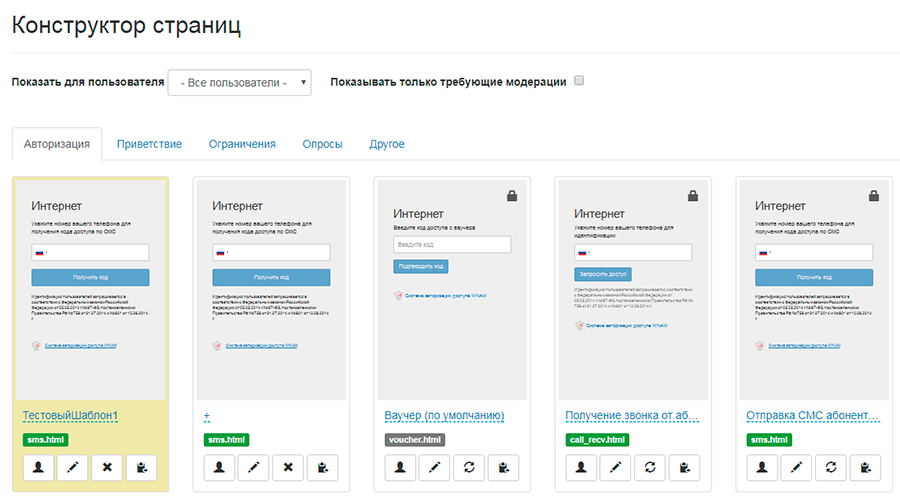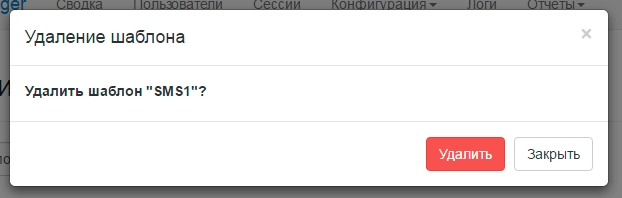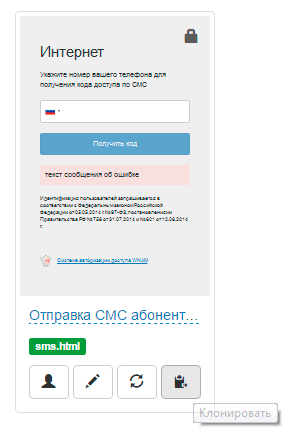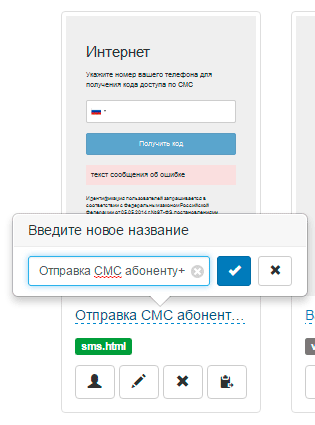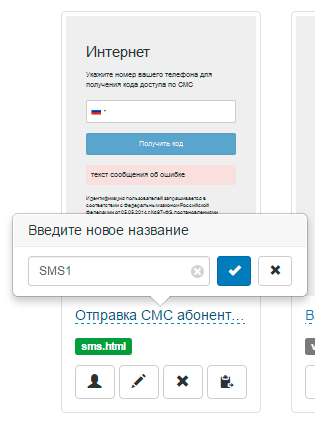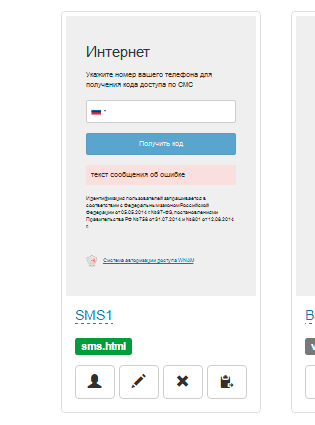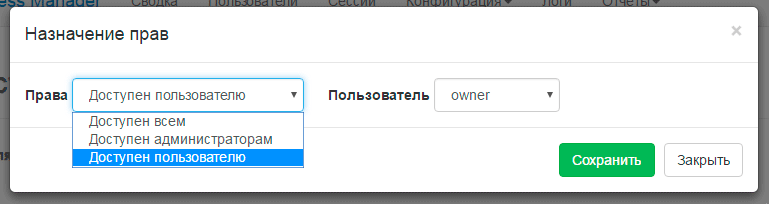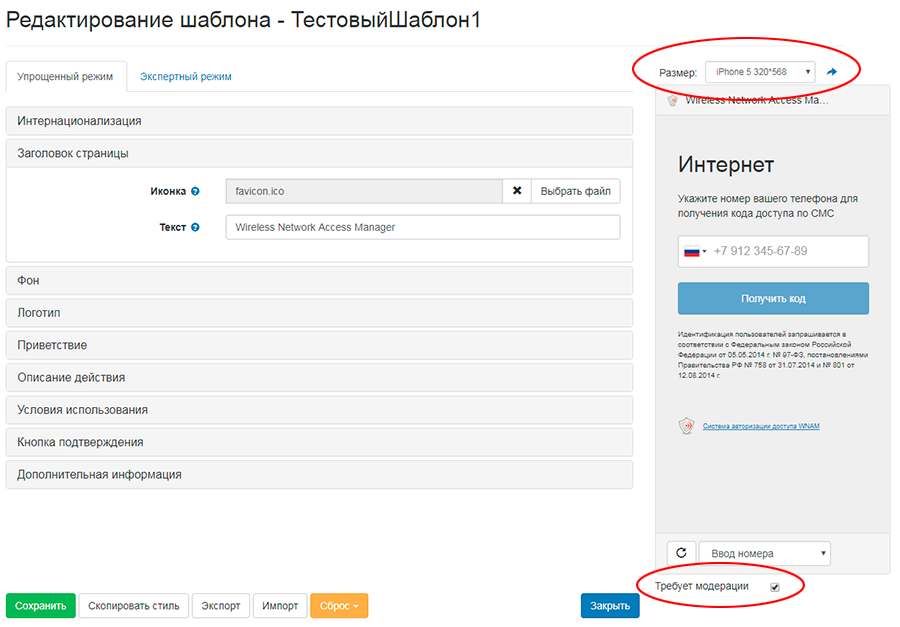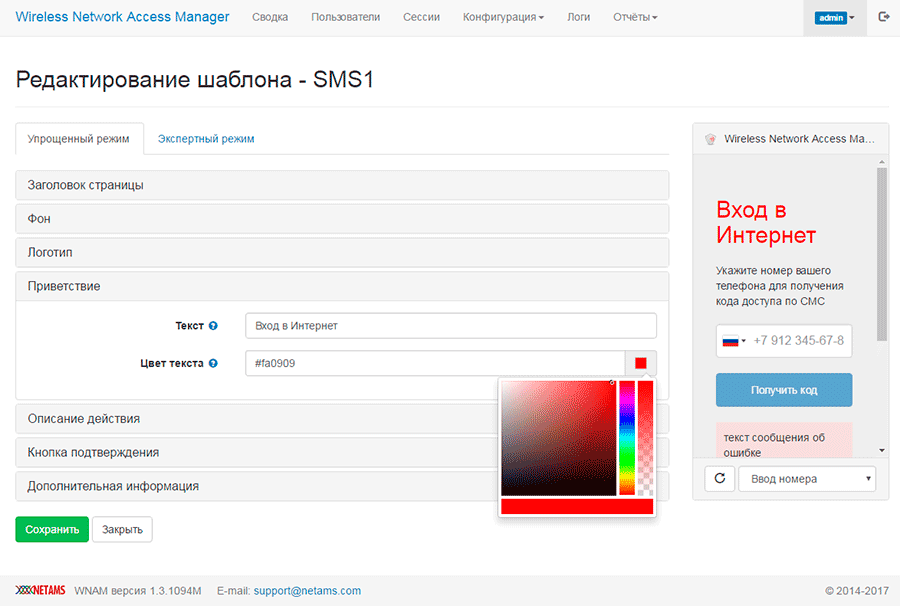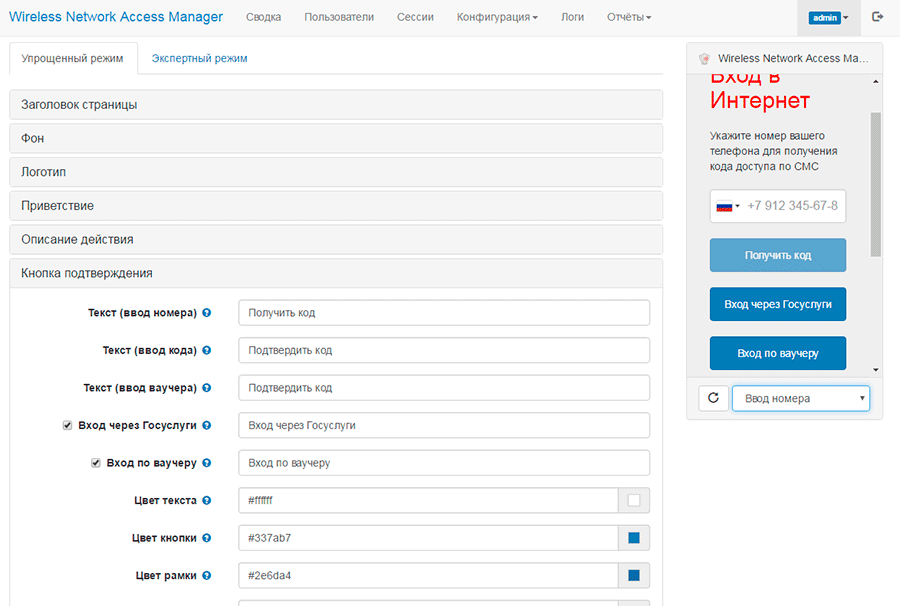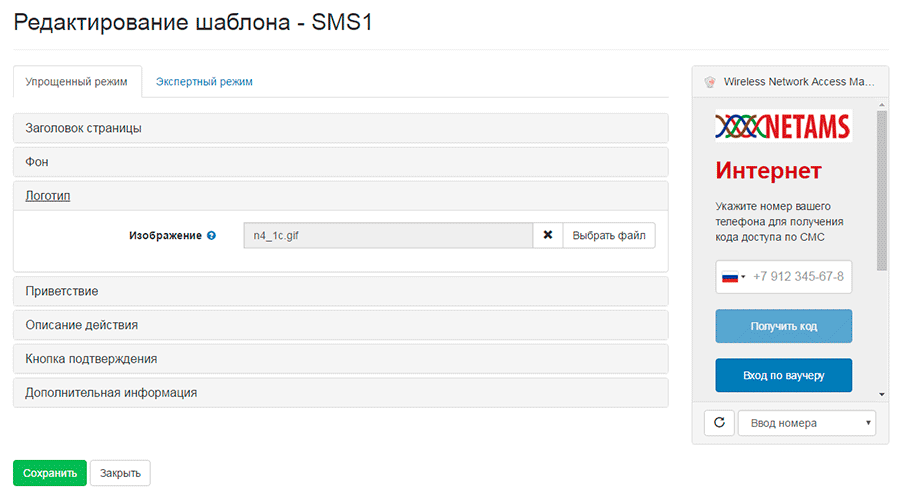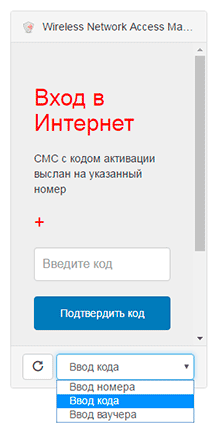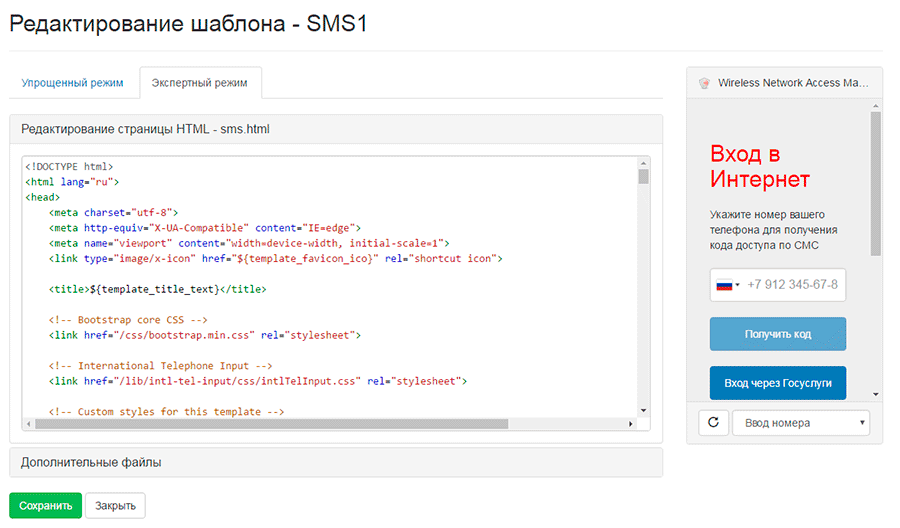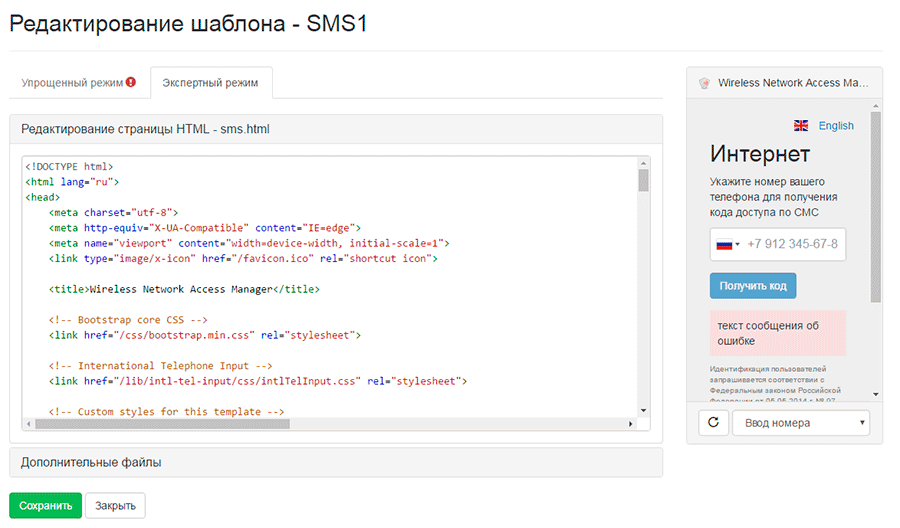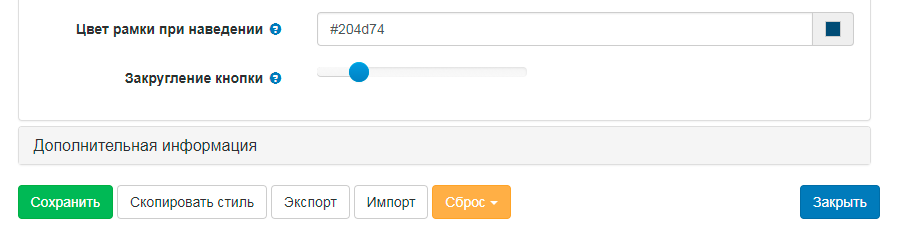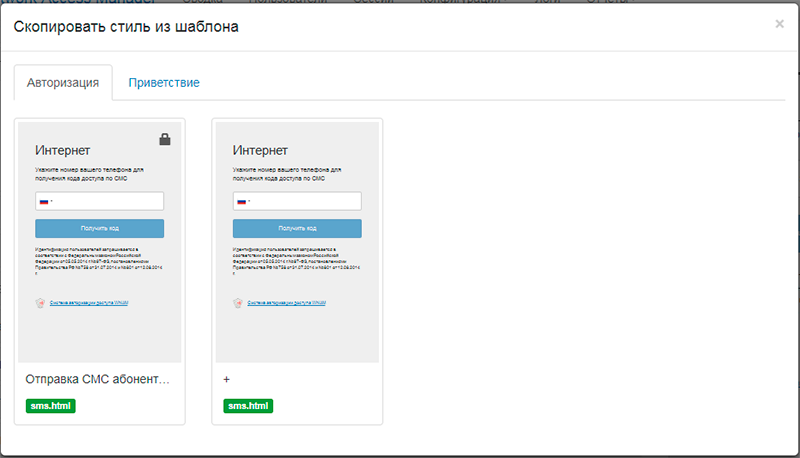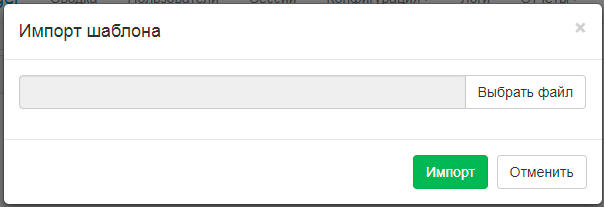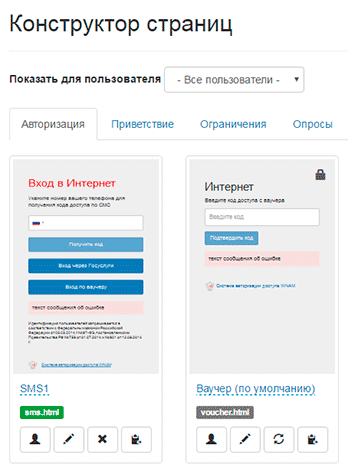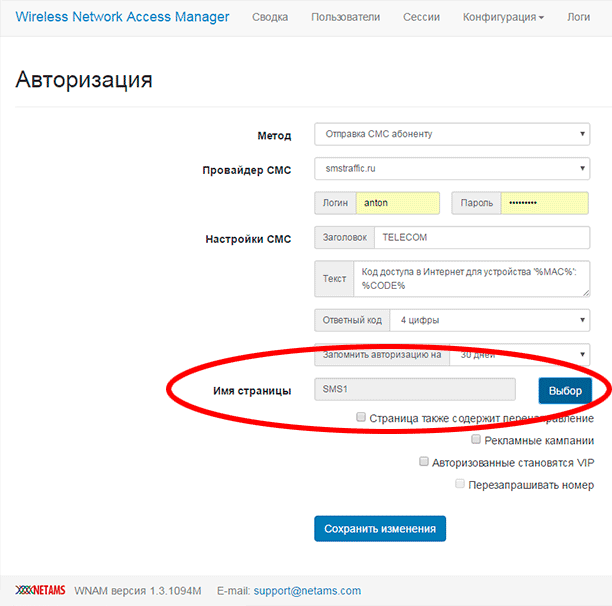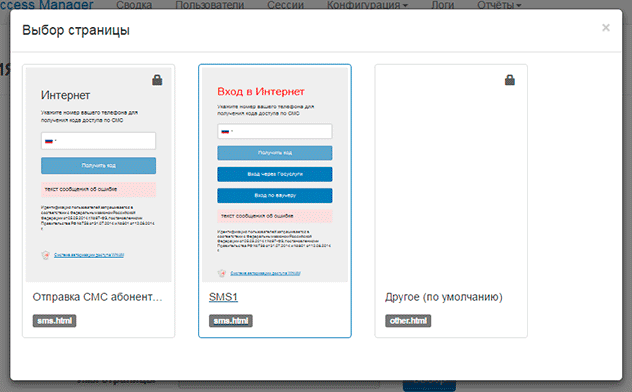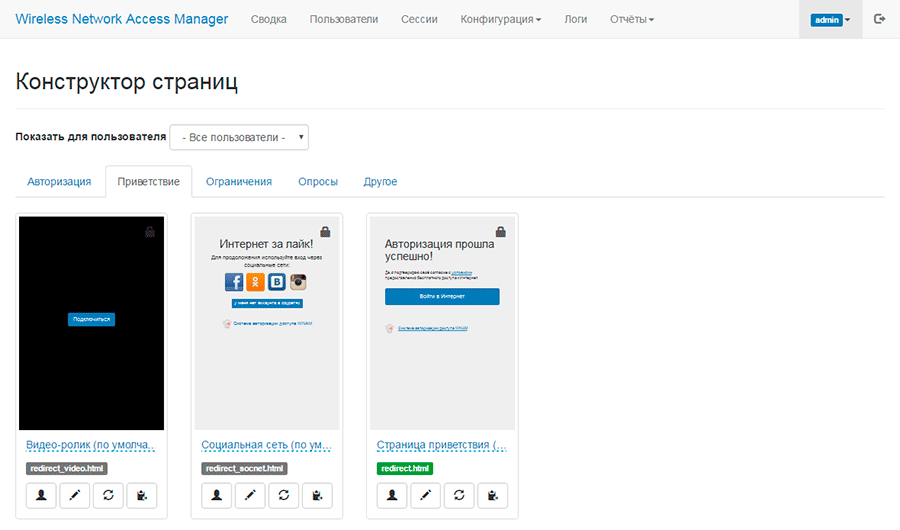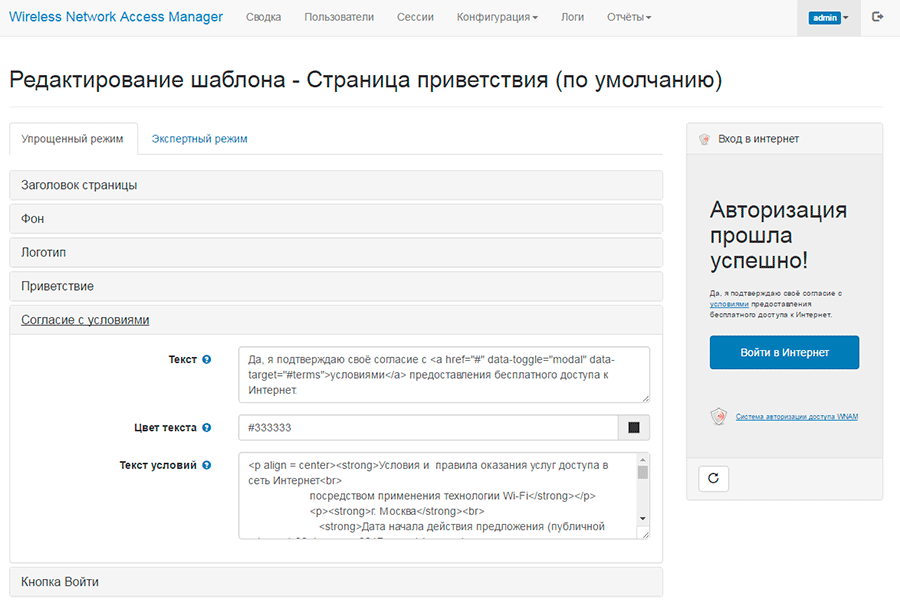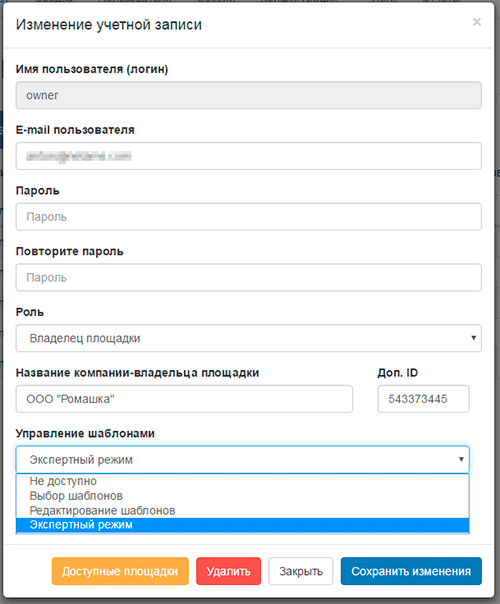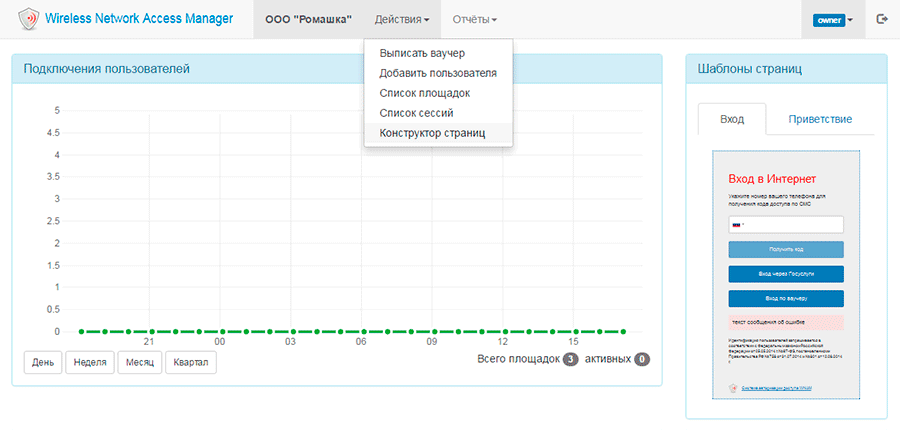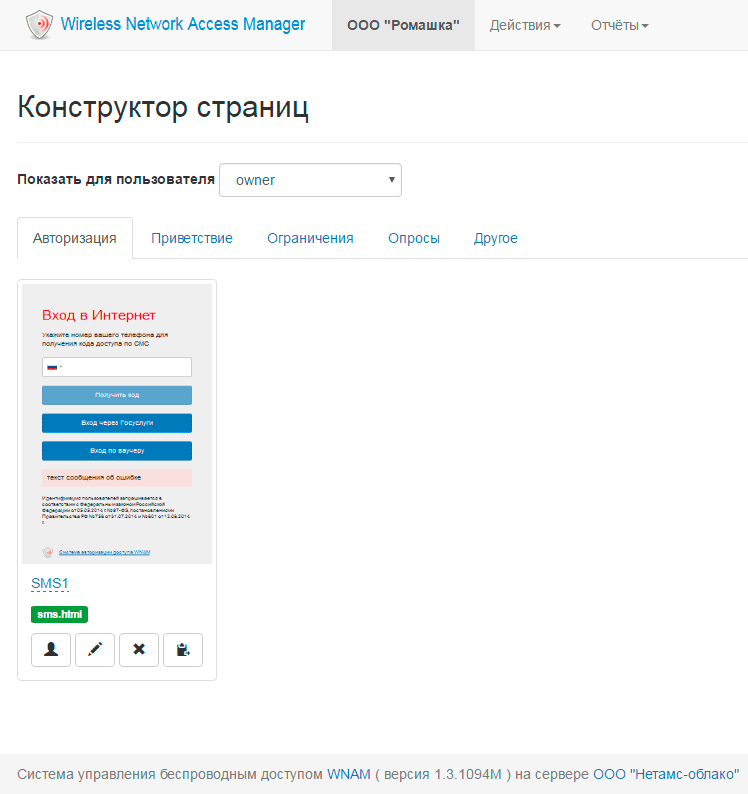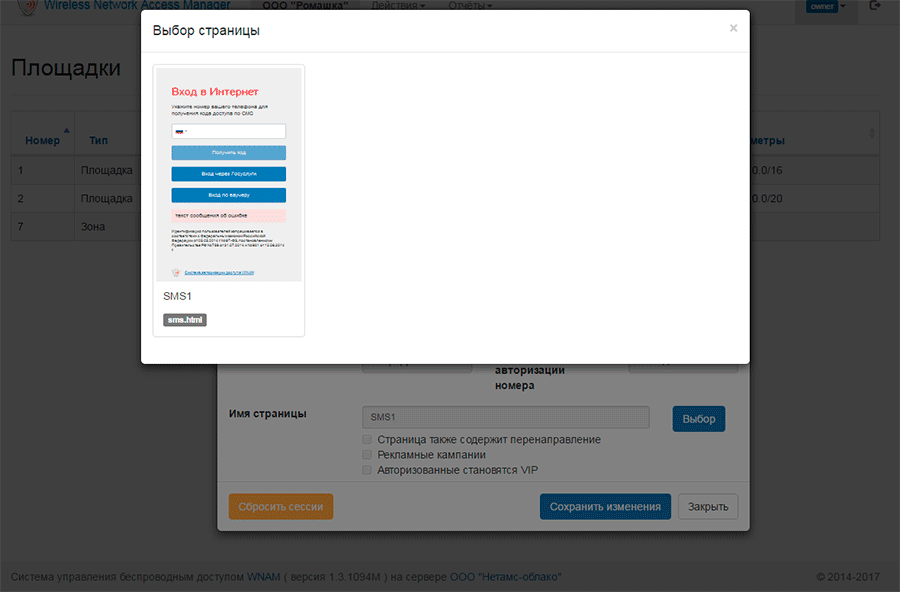Система авторизации WNAM показывает вашим абонентам Wi-Fi страницы авторизации, приветствия, ограничений, ошибок и т.п. разного типа. Все они могут быть свёрстаны с нуля или получены редактированием базовых (дистрибутивных) шаблонов в соответствующем конструкторе.
При первом запуске системы, если верно настроена библиотека phantomjs, в лог-файле /home/wnam/logs/wnam.log появятся строки, свидетельствующие о генерации страниц разных типов из шаблонов по умолчанию:
17:33:47.303 DEBUG [c.n.w.manager.PageContainerManager:152] - Created page from template: sms, parameters: 29
17:33:50.087 DEBUG [c.n.w.manager.PageContainerManager:152] - Created page from template: sms_recv, parameters: 24
17:33:52.088 DEBUG [c.n.w.manager.PageContainerManager:152] - Created page from template: call, parameters: 0
17:33:54.053 DEBUG [c.n.w.manager.PageContainerManager:152] - Created page from template: call_recv, parameters: 0
17:33:56.028 DEBUG [c.n.w.manager.PageContainerManager:152] - Created page from template: login, parameters: 0
17:33:57.966 DEBUG [c.n.w.manager.PageContainerManager:152] - Created page from template: edelweiss, parameters: 0
17:33:59.951 DEBUG [c.n.w.manager.PageContainerManager:152] - Created page from template: voucher, parameters: 0
При переходе в конструктор отображается окно с пятью вкладками, по категориям страниц. Каждая вкладка показывает таблицу с превью картинки-миниатюры, созданные из HTML-представлений страницы библиотекой phantomjs на сервере, в момент её сохранения . При этом формат (размеры превью) определены в инструменте /usr/local/bin/phantomjs.js. Также следует иметь в виду, что при генерации миниатюр используется "псевдо-браузер" phantomjs и установленные на сервере шрифты, то есть внешний вид превью слегка отличается от реального. Превью служат для быстрого отображения миниатюр, в конструкторе и во всех окнах выбора страницы.
Конструктор также поддерживает режим модерации; при этом страницы, требующие модерации (проверки и одобрения) помечаются золотистым цветом фона:
Все имеющиеся в системе шаблоны страниц поделены на пять категорий:
- Авторизация (идентификация)
- Приветствие
- Ограничения
- Опросы
- Другое
Каждую из страниц нужной категории можно будет выбрать в соответствующем разделе настроек площадки (или общих настроек), таким образом не получится по ошибке привязать страницу категории "перенаправление" в меню выбора формы опроса. Категория страницы "Другое" позволяет задать новый произвольный шаблон страницы - он будет доступен при выборе страницы любой из четырех других категорий, в нем также присутствует шаблон формы ваучера.
Помимо этого, страницы категории "Авторизация" имеют несколько типов:
- Отправка СМС абоненту (у.р.)
- Получение СМС от абонента (у.р.)
- Отправка звонка абоненту (у.р.)
- Получение звонка от абонента (у.р.)
- Ваучер
- Авторизация в гостиничной системе Эдельвейс
- Авторизация в гостиничной системе UCS Shelter
- Ввод логина и пароля
Страницы категории "Приветствие" имеют три типа:
- Страница приветствия (у.р.)
- Социальная сеть
- Видео-ролик (у.р.)
Страницы категории "Опрос" имеют два типа:
- Шаблон опроса
- Шаблон страницы по завершении опроса
Страницы типа "Авторизация - Отправка СМС абоненту", "Авторизация - Получение СМС от абонента", "Приветствие" имеют визуальные (упрощенные) редакторы (отмечено в перечне вверху как (у.р.)), остальные - только традиционные экспертные редакторы (в формате HTML).
Тип страниц играет роль при попытке назначить страницу в окне свойств площадки (или "общих настройках") авторизации, перенаправления и т.п.; при выборе отображаются только страницы типа, соответствующие заданному методу авторизации. Таким образом не получится по ошибке указать метод авторизации "Отправка СМС" и при этом выбрать шаблон страницы типа "Получение СМС".
Конструктор страниц позволяет:
- Отфильтровать список страниц, доступных администраторам системы, или одному заданному пользователю (с ролью "владелец площадки") - для этого служит выпадающий список сверху
- Отфильтровать только страницы, требующие модерации
- Посмотреть набор страниц заданной категории путем переключения между вкладками
- Для любой из страниц произвести одну из пяти операций:
- Переименование
- Выдачу прав управления и использования
- Редактирование
- Сброс в исходное состояние "по умолчанию" (для штатных страниц) либо удаление шаблона (для клонов)
- Клонирование (создание полной копии страницы)
Для клонирования шаблона с целью модификации нажмите соответствующую кнопку:
В списке появится новый шаблон, первым по счету. Шаблоны отображаются в обратном хронологическом порядке (боле новые-первыми). Имя шаблона соответствует имени родительского шаблона, со знаком "+". Рекомендуется шаблон сразу переименовать:
Новое имя шаблона:
Результат переименования:
Шаблону также можно дать права доступа (использования):
Если шаблон доступен администратору, только администратор имеет право назначить его для использования в каком-то из меню (общие настройки, площадка). "Доступен администраторам" - значение по умолчанию.
Если шаблон доступен всем пользователям, то все пользователи (учетные записи с ролью "владелец площадки") могут использовать этот шаблон (назначать, клонировать).
Если шаблон доступен только заданному пользователю (выбирается из списка), то только этот пользователь (учетная запись с ролью "владелец площадки") может использовать этот шаблон, а остальные пользователи его не видят.
Под использованием подразумевается право клонировать шаблон, выбирать его в меню "авторизация", "перенаправление", "опросы" и т.п.
При нажатии на кнопку "редактирование" (с карандашом) появляется окно редактирования этого шаблона. Оно состоит из редактора с двумя вкладками: "упрощенный режим" и "экспертный режим", окна предварительно просмотра справа, кнопки сохранения и выхода обратно без сохранения, и другие кнопки.
Упрощенный режим предполагает создание страницы на основе готового дизайна путем визуальной настройки необходимых параметров, заданных в самом шаблоне. Упрощенный режим не поддерживается для некоторых типов и категорий страниц, но список поддерживаемых типов будет расширяться в будущем. Вы самостоятельно не можете создавать новые типы страниц и конструкторы упрощенного режима, однако вы можете менять штатные шаблоны упрощенного режима (в экспертном режиме).
Экспертный режим предназначен для редактирования шаблона в виде кода HTML, а также загрузки дополнительных файлов (стилей, логотипов) к этому шаблону. Он может быть недоступен для владельца площадки, если ему не дано соответствующее право (см. ниже).
Начиная с версии 1.4.1453 возможности редактирования расширены:
Вы можете изменить тип устройства для превью (фактически - размер превью в пикселях), а также открыть превью в новой вкладке браузера, пользуясь меню справа вверху окна (над шаблоном предпросмотра). рекомендуется открывать превью в отдельной вкладке, переключаться в ней в "режим разработчика" и выбрать в нем "представление для мобильного устройства".
Справа внизу, под фреймом предпросмотра, расположена кнопка включения/выключения требования модерации для страницы.
Конструктор в упрощенном режиме позволяет менять множество параметров - названия, цвета, наличие кнопок и т.п.
Все вносимые изменения автоматически отображаются в превью окне справа. Не забудьте только нажать кнопку "Сохранить", когда закончите вносить изменения.
Внимание! Если вы используете доступ к серверу WNAM по протоколу https, и справа в окне превью у вас ничего не отображается, проверьте, что в конфигурационном файле nginx присутствует строка:
add_header X-Frame-Options SAMEORIGIN;
Можно также загрузить логотип площадки, где оказывается услуга Wi-Fi.
Для страницы типа "Отправка СМС" и "Подтверждение СМС" есть три этапа - запрос номера телефона, запрос кода подтверждения, (опционально) запрос кода с ваучера. В окне предварительно просмотра можно переключаться между этими этапами.
В экспертном режиме можно вносить незначительные правки в шаблон страницы, если они недоступны в упрощенном режиме.
Если вы вносите существенные правки в экспертный режим, например импортируете в него целиком готовую страницу СМС авторизации из WNAM предыдущих версий, "упрощенный режим" автоматически отключается:
Панель меню под редактором страницы позволяет выполнить следующие действия:
Сохранить страницу. При этом происходит генерация превью-изображения.
Скопировать стиль. При этом оформление (фон, цвета) можно скопировать из другой страницы:
Экспорт - сохранить в файл все настройки страницы и связанные файлы. Требуется при переносе страницы между серверами.
Импорт - загрузить из файла экспортированный ранее стиль:
Сброс страницы - позволяет сбросить либо установленные параметры упрощенного режима, вернуи страницу в исходное состояние при имеющемся HTML-шаблоне, либо сбросить HTML-шаблон целиком (шаблон экспертного режима).
После сохранения отредактированной страницы на сервере происходит генерация её миниатюрного изображения в формате статической картинки, и отображение его в перечне страниц. Внимание: внешний вид миниатюрного изображения может незначительно отличаться от реального представления, которое вы до этого видели в окне предпросмотра справа. Это нормально. Абонент будет видеть именно реальную, основанную на HTML страницу.
Созданную в конструкторе страницу любой категории любого типа можно затем использовать в других окнах настройки WNAM. Например, чтобы использовать шаблон страницы типа "Отправка СМС абоненту" с именем "SMS1" небходимо в настройках параметров авторизации в меню "Конфигурация-Авторизация" выбрать метод: отправка СМС абоненту, указать требуемые параметры СМС шлюза, и нажать на кнопку "Выбор":
При этом откроется окно, содержащее все активные страницы данного типа, в виде картинок-миниатюр. Следует выбрать требуемую.
Аналогичным способом редактируются шаблоны страниц приветствия:
Конструктор страницы приветствия также имеет упрощенный и экспертный режимы работы:
Аналогичным способом осуществляется редактирование страниц опросов, и привязка их к проводимым опросам.
Для того, чтобы владелец площадки мог самостоятельно управлять своими страницами, необходимо отредактировать его учетную запись. Помимо указания привязанных к ней площадок выберите требуемый уровень полномочий работы с шаблонами:
При этом владелец площадки, войдя в свой личный кабинет WNAM, увидит миниатюры страниц входа и приветствия, присвоенные его первой по списку площадки:
При нажатии на миниатюру откроется соответствующий конструктор страниц, где доступны только те шаблоны, которые ему делегированы:
После редактирования страницы (если на то есть права) владелец площадки может выбрать её в настройках своей площадки: